【macOS】Shade3D Ver.21のインストール方法を教えてください。
Shade3D Ver.21まで
※2020年12月16日に公開されたShade3D Ver.21.1ではインストール方法が変更されています。
Shade3D Ver.21.1をご利用のお客様は以下のWebサイトをご確認ください。
・使用しているShade3Dのバージョンやリビジョンを確認したい。
・【Windows】Shade3D Ver.21.1のインストール方法はこちら
・【macOS】Shade3D Ver.21.1のインストール方法はこちら
————-
【必ずお読みください】
・プログラムのバージョンによりファイル名が異なる場合がございます。
・インストールプログラムは、常に最新のバージョンが適用されています。
・Zipファイルで圧縮されている場合は、インストールする前にファイルをダブルクリックして展開したのちにインストールを行なってください。
・Windows環境へのインストール方法につきましては、こちらをご確認ください。
・インストールを行う前に「EULA」フォルダにある「プログラム使用権許諾契約書」の内容をよくお読みください。
【プログラムのダウンロード】
「ユーザー情報」ページより発行されたライセンス(管轄記号、ユーザーコード、シリアルコードなど)や、
最新のインストールプログラムなどを入手することができます。
詳しくは、こちらのWebサイトをご確認ください。
【インストールの準備】
ダウンロードした「dmg」ファイルをダブルクリックすると「Finderウインドウ」が表示されます。
Shade3D のインストールは、この画面から行います。
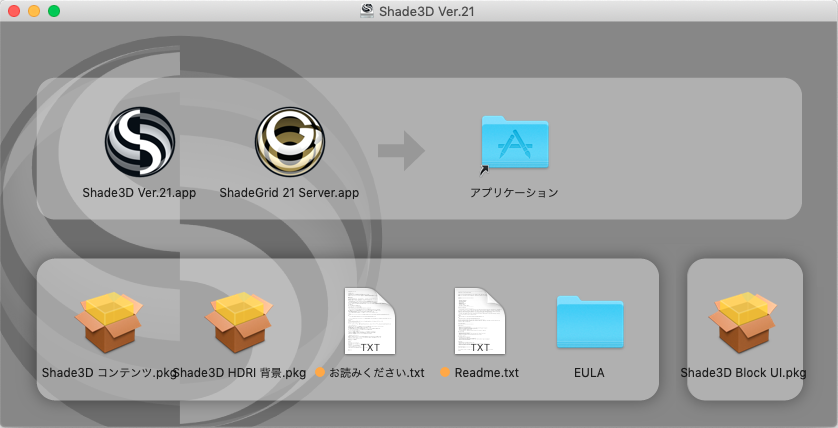
———————————————
▼Shade3D Ver.21 のインストール
———————————————
Shade3Dのプログラム本体のインストール手順をご案内します。
1.Finderウインドウの「Shade3D Ver.21.app」のアイコンを「アプリケーション」フォルダにドラッグ&ドロップします。
2.Shade3D のプログラムが「アプリケーション」フォルダにコピーされ、インストールが完了します。
上記方法でインストールは完了です。
アプリケーションフォルダ内にある「Shade3D Ver.21」アイコンをクリックしてご利用を開始してください。
———————————————
▼Shade3D コンテンツ、Shade3D HDRI 背景のインストール
———————————————
ShadeExplorerに収録する、Shade3D コンテンツ、Shade3D HDRI 背景のインストール手順をご案内します。
なお、本プログラムは、必ずインストールする必要はございませんが、形状データや表面材質のプリセットなど
形状制作に活用できる様々なデータやノウハウが収録されています。
ハードディスクの空き容量に余裕がある場合は、インストールすることをおすすめいたします。
1.Finderウインドウの「コンテンツ.pkg」または「HDRI 背景.pkg」アイコンをダブルクリックしてセットアッププログラムを起動してください。
※以下の手順は、「コンテンツ.pkg」を参考に記述しています。
「HDRI 背景」も「HDRI 背景.pkg」をクリックしてインストールを行ってください。
2.「ようこそ Shade3D Ver.21 コンテンツインストーラへ」画面が表示されます。
「続ける」ボタンをクリックし、画面の指示にしたがって、インストールを完了してください。
インストールが完了致しましたら、Shade3Dを起動したのち、表示メニューより「ShadeExplorer」を
選択して形状データや表面材質の設定ファイルなどのデータをご活用いただけます。
———————————————
▼ShadeGrid のインストール
———————————————
ShadeGrid Serverのインストール手順をご案内します。
※このプログラムは、Shade3Dのプログラム本体を利用するコンピュータへインストールする必要はございません。
ShadeGrid Serverによるネットワークレンダリングを行う場合に、同一ネットワークに接続されている別のコンピュータへインストールを行ってください。
1.Finderウインドウの「ShadeGrid 21 server.app」のアイコンを「アプリケーション」フォルダにドラッグ&ドロップします。
2.ShadeGrid 21 serverのプログラムが「アプリケーション」フォルダにコピーされ、インストールが完了します。
上記方法でインストールは完了です。
アプリケーションフォルダ内にある「ShadeGrid 21 server.app」アイコンをクリックしてご利用を開始してください。
———————————————
▼ブロックUIプログラミングツール
———————————————
ブロックUIプログラミングツールをインストールする前に以下の内容をご確認ください。
・「ブロックUIプログラミングツール」に関する詳細は、こちらをご確認ください。
・「ブロックUIプログラミングツール」を利用するには、ライセンスをご購入いただく必要がございます。
・「ブロックUIプログラミングツール」を利用されない場合は、インストールする必要はございません。
また、インストール方法に関する詳細は、こちらのページをご確認ください。